Si vous cherchez un moyen facile de transporter ou de sauvegarder vos données numériques, une clé USB peut vous offrir une solution bon marché. Cependant, étant donné que cet appareil portable externe est compact et facile à transporter, il est également facile à perdre ou à se faire voler.
Dans le monde d'aujourd'hui où les documents et les données sont de plus en plus importants, les fuites de données (vol d'ordinateur, piratage, etc.) ne sont pas seulement une question de vie privée, mais entraînent souvent des pertes imprévues de biens et d'autres dommages. C'est pourquoi, en plus de sauvegarder régulièrement les fichiers pour éviter les pertes, il est conseillé de "crypter" les fichiers sensibles et importants pour éviter qu'ils ne soient volés ou copiés à volonté. C'est là que le cryptage intervient.
Si vous souhaitez protéger les données sensibles stockées sur votre clé USB, il est recommandé de les crypter. Dans ce guide, nous vous montrons comment crypter une clé USB à l'aide de Wise Folder Hider, une application gratuite de cryptage de fichiers.
Cacher la clé USB
Étape 1 : Téléchargez et installez Wise Folder Hider
Cliquez ici pour accéder à la page de Wise Folder Hider et cliquez sur Télécharger. Une fois le téléchargement terminé, installez Wise Folder Hider.
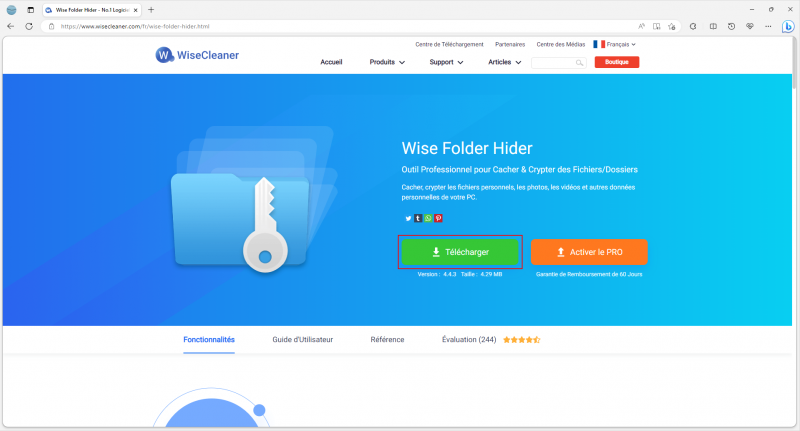
Étape 2 : Définissez le mot de passe de Wise Folder Hider
Connectez votre clé USB à votre ordinateur. Lancez Wise Folder Hider et définissez un mot de passe. (Celui qui permet d'accéder à Wise Folder Hider, mais pas le mot de passe pour cacher la clé USB)
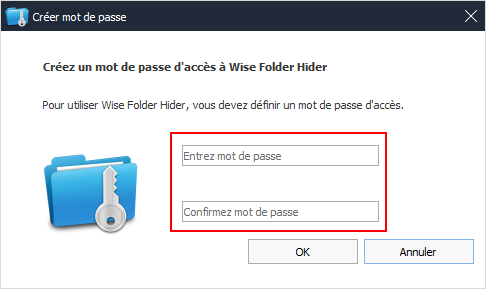
Étape 3 : Cachez la clé USB
Dans l'onglet Cacher ficher, cliquez sur le bouton Cacher USB dans le coin inférieur droit de l'interface. Sélectionnez la clé USB que vous souhaitez masquer et cliquez sur OK.
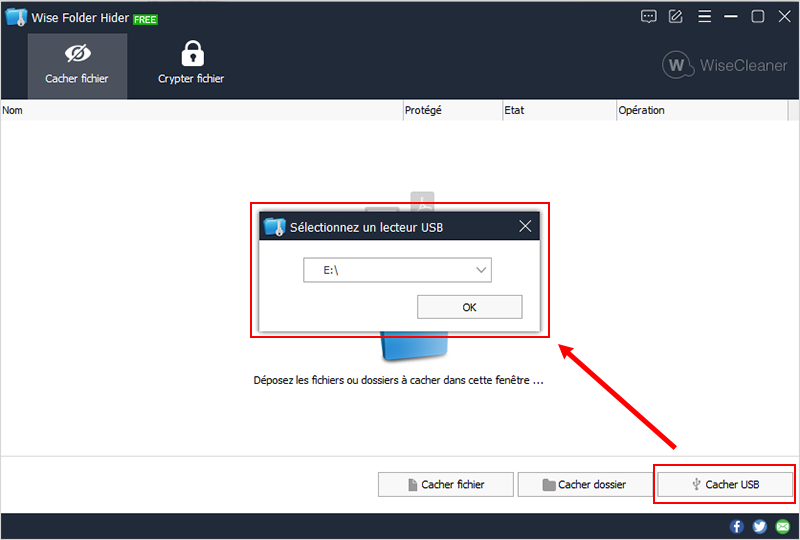
Étape 4 : Définissez le mot de passe de la clé USB
Après avoir masqué la clé USB, Wise Folder Hider vous invite automatiquement à définir un mot de passe pour la clé USB. (Le mot de passe caché de la clé USB). Cliquez sur Oui et définissez votre mot de passe.

Vous pouvez également modifier votre mot de passe dans le menu déroulant.
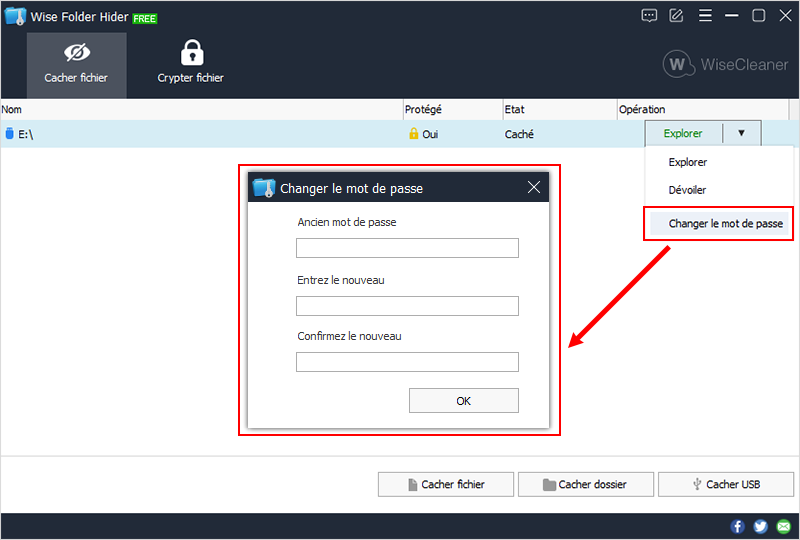
Afficher/Dévoiler la clé USB cachée
Comment faire pour revoir le contenu d'une clé USB cachée sur mon ordinateur ou sur un autre périphérique informatique ? Suivez ces quelques étapes pour vous aider à revoir et à déverrouiller votre clé USB cachée.
Étape 1 : Téléchargez et installez Wise Folder Hider
Cliquez ici pour accéder à la page de Wise Folder Hider et cliquez sur Télécharger. Une fois le téléchargement terminé, installez Wise Folder Hider.
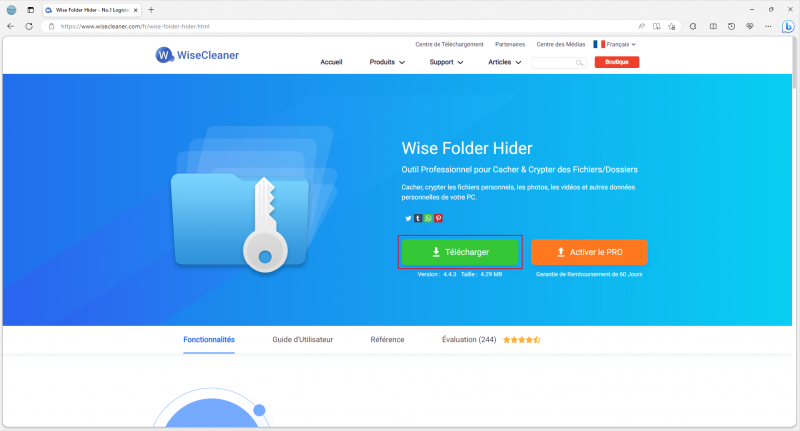
Étape 2 : Définissez le mot de passe de Wise Folder Hider
Connectez votre clé USB à votre ordinateur. Lancez Wise Folder Hider et définissez un mot de passe. (Celui qui permet d'accéder à Wise Folder Hider, mais pas le mot de passe pour cacher la clé USB)
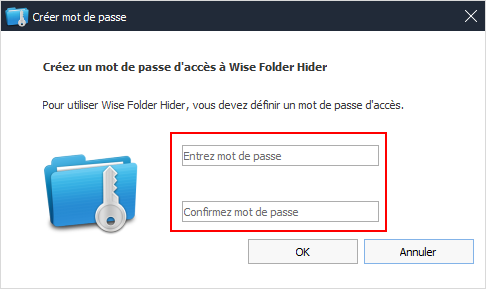
Étape 3 : Affichez/Dévoilez la clé USB cachée
- Afficher la clé USB cachée
Sélectionnez la clé USB que vous souhaitez afficher, cliquez sur le bouton Explorer et entrez votre mot de passe.
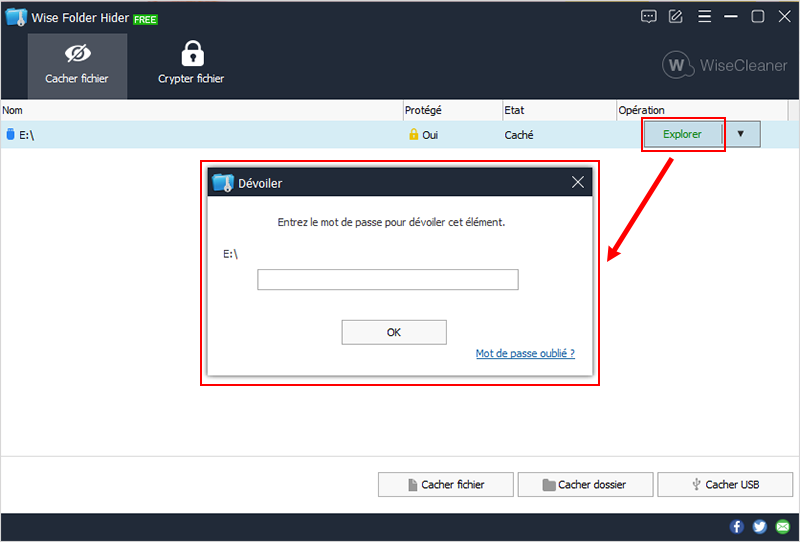
- Dévoiler la clé USB cachée
Sélectionnez la clé USB que vous souhaitez dévoiler, développez le menu déroulant de droite, cliquez sur Dévoiler et entrez votre mot de passe.
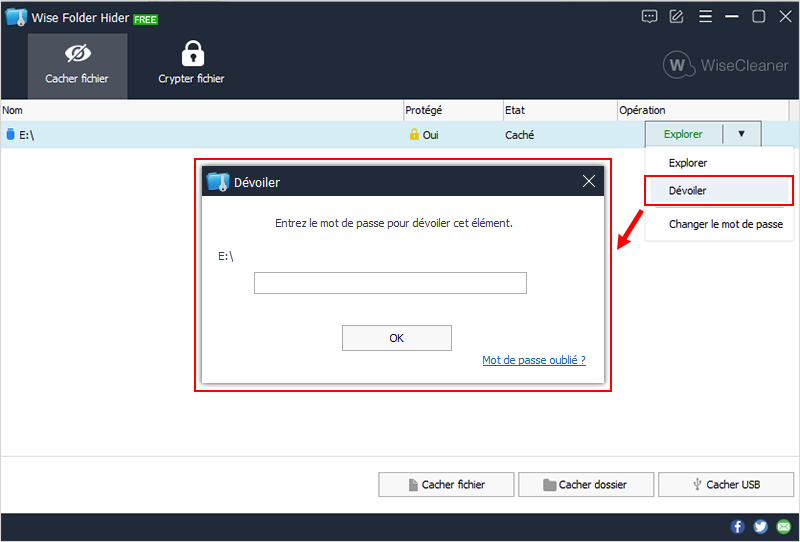
Conclusion
En suivant les étapes ci-dessus et en prenant des mesures de sécurité supplémentaires, vous pouvez protéger vos données sensibles stockées sur une clé USB. N'oubliez pas que la sécurité de vos données est importante et qu'il est essentiel de prendre des mesures pour les protéger. Si vous souhaitez en discuter davantage, n'hésitez pas à nous contacter en laissant un message.